360浏览器广告弹窗怎么关闭 360浏览器弹出来的广告怎么禁止
更新时间:2024-03-04 17:40:09作者:qiaoyun
360浏览器是很多人喜欢的一款浏览工具,然而在浏览过程中,有很多人却遇到了总是出现广告弹窗的情况,很多人很是困扰,不知道该怎么办,那么360浏览器广告弹窗怎么关闭呢?针对这个问题,接下来将给大家详细介绍一下360浏览器弹出来的广告的详细禁止方法。
方法如下:
1、打开360浏览器,点击右上角图标,进入“设置”。
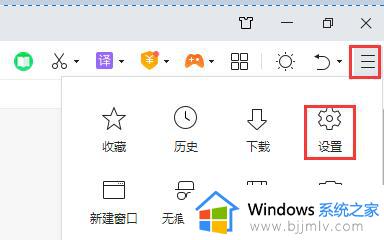
2、然后点击左边栏的“实验室”。
3、然后取消勾选“搜索推荐”和“导航推荐”。
4、再将设置往下拉,取消勾选“360热点资讯”。
5、360画报功能也可以取消掉。
6、接着点击页面左下角的“今日优选”,然后打开如图所示的“打开设置”。
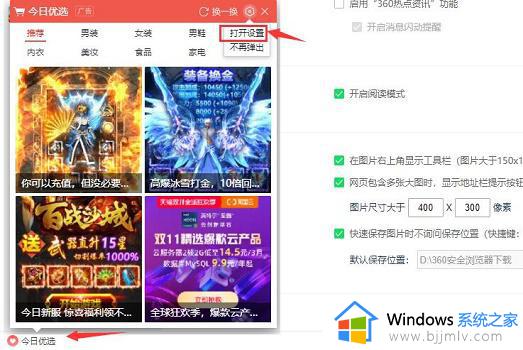
7、同样的,在其中取消勾选“今日优选”、“每日关注”选项。
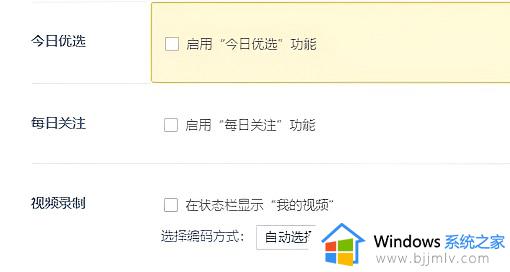
以上给大家介绍的就是360浏览器弹出来的广告怎么禁止的详细内容, 有需要的用户们可以参考上面的方法步骤来进行解决,相信可以帮助到大家。
360浏览器广告弹窗怎么关闭 360浏览器弹出来的广告怎么禁止相关教程
- qq浏览器广告弹窗如何关闭 qq浏览器关闭广告弹窗的步骤
- edge浏览器弹出广告如何关闭 怎样屏蔽edge浏览器的广告
- 如何关闭浏览器的广告弹窗 怎样关闭浏览器上弹出的广告
- 360浏览器广告拦截在哪里设置?360安全浏览器广告拦截怎么设置
- 谷歌浏览器弹窗广告怎么关闭 谷歌浏览器广告弹窗太多彻底关闭方法
- 360广告弹窗怎么关闭 关闭360广告的方法
- 百度浏览器网页广告怎么关 百度浏览器如何关闭广告
- 360广告弹窗太多怎么彻底关闭 电脑360广告弹窗太多如何彻底关闭
- 电脑有广告弹窗怎么清除 关闭电脑广告弹出窗口怎么设置
- 浏览器弹窗阻止在哪里关闭 浏览器弹出功能怎么关闭
- 惠普新电脑只有c盘没有d盘怎么办 惠普电脑只有一个C盘,如何分D盘
- 惠普电脑无法启动windows怎么办?惠普电脑无法启动系统如何 处理
- host在哪个文件夹里面 电脑hosts文件夹位置介绍
- word目录怎么生成 word目录自动生成步骤
- 惠普键盘win键怎么解锁 惠普键盘win键锁了按什么解锁
- 火绒驱动版本不匹配重启没用怎么办 火绒驱动版本不匹配重启依旧不匹配如何处理
电脑教程推荐
win10系统推荐